Objekte aus Creo Parametric auschecken
Heruntergeladene Objekte sind in Creo Parametric schreibgeschützt. Wenn Sie das Objekt ändern möchten, müssen Sie es zunächst auschecken. Es gibt drei Möglichkeiten, in Creo Parametric ein Objekt auszuchecken: über das Creo Parametric Menü, im Modellbaum und "dynamisch" (während der Bearbeitung).
Über das Menü auschecken
Bei dieser Methode verwenden Sie den Befehl > .
1. Klicken Sie in Creo Parametric auf > . Sie werden aufgefordert, den Namen des auszucheckenden Objekts einzugeben.
2. Klicken Sie auf die Schaltfläche mit dem Häkchen, um den Standardwert zu übernehmen. Das heruntergeladene Objekt wird an Ihren Workspace ausgecheckt.
Im Modellbaum auschecken
1. Klicken Sie im Modellbaum mit der rechten Maustaste auf das Objekt, und wählen Sie Auschecken.
2. Das Objekt wird ausgecheckt, vorausgesetzt, Sie verfügen über die entsprechenden Berechtigungen und es ist nicht an einen anderen Anwender (oder an Sie selbst in einem anderen Workspace) ausgecheckt.
Dynamisches Auschecken
Die dritte Methode wird als "dynamisches Auschecken" bezeichnet. Bei dieser Methode werden Sie zum Auschecken eines schreibgeschützten Objekts aufgefordert, sobald Sie versuchen, es zu ändern. Wenn Sie versuchen, ein schreibgeschütztes Objekt zu ändern, wird in Creo Parametric das Fenster Konflikte mit der Meldung "Das Objekt ist schreibgeschützt, da es nicht ausgecheckt ist" angezeigt. Die vorgeschlagene Aktion ist "Jetzt auschecken".
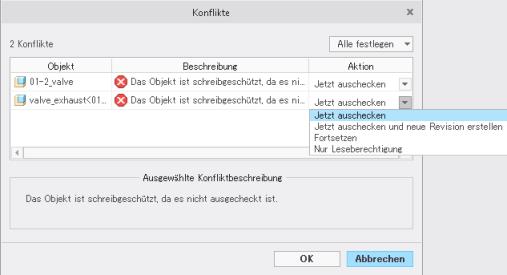
Wenn Sie auf OK klicken, wird das Objekt ausgecheckt (sofern Sie über die entsprechenden Berechtigungen verfügen und es nicht an einen anderen Benutzer oder an Sie selbst in einem anderen Workspace ausgecheckt ist).
Das dynamische Auschecken funktioniert nur bei Objekten, die von einem Hauptserver heruntergeladen wurden. |